Digitalizacja zapisków ręcznych zwiększa produktywność studentów, profesjonalistów i twórców. Konwertery pisma ręcznego na tekst wykorzystują Rozpoznawanie Znaków Optycznych (OCR), aby przekształcić treści zapisane odręcznie w edytowalny i możliwy do udostępnienia tekst. Ten przewodnik obejmuje najlepsze konwertery pisma ręcznego na tekst, ich kluczowe cechy oraz sposób, w jaki upraszczają one robienie notatek. Ponadto, odkryj, jak potężne narzędzie OCR w WPS Office ułatwia konwersję.
Jak działają konwertery pisma ręcznego na tekst
Konwertery pisma ręcznego zazwyczaj działają na technologii OCR, skanując teksty napisane odręcznie w celu rozpoznania wzorców do identyfikacji znaków. takie narzędzia wykorzystują sztuczną inteligencję i uczenie maszynowe, aby poprawić dokładność i czytelność. Ogólnie rzecz biorąc, proces konwersji wykorzystuje następujące kroki:
Skanowanie tekstów ręcznych — użytkownik robi zdjęcie lub przesyła dowolny dokument zawierający notatki własnoręcznie napisane.
Przetwarzanie za pomocą Technologii OCR: Oprogramowanie rozpoznaje zestaw znaków, analizuje go i digitalizuje tekst.
Poprawka tekstu i formatowanie: Wiele konwerterów oferuje opcje poprawki gramatyczne i formatowania. Niektóre z nich nawet dostarczają tłumaczenia.
Eksport przekonwertowanego tekstu: Ostatecznie przekonwertowany tekst można wyeksportować w różnych formatach, takich jak Word, PDF lub w postaci zwykłego tekstu.
Korzyści z używania konwertera pisma ręcznego na tekst
Zwiększona produktywność: Konwersja zapisków ręcznych na tekst cyfrowy oszczędza czas i wysiłek, pozwalając użytkownikom angażować się w bardziej istotne zadania.
Ulepszona dostępność: Zapiski ręczne stają się przeszukiwalne i edytowalne, co ułatwia odzyskiwanie informacji.
Łatwe udostępnianie i współpraca: Tekst cyfrowy można łatwo udostępniać przez e-mail, przechowywanie w chmurze lub aplikacje do obsługi komunikatora, co umożliwia płynną współpracę.
Lepsza organizacja: Użytkownicy mogą kategoryzować i przechowywać notatki w folderach, dyskach w chmurze lub cyfrowych zeszytach, minimalizując bałagan.
Ekologiczne rozwiązanie: Przejście na cyfrowe rozwiązania dzięki konwersji pisma ręcznego na tekst zmniejsza zużycie papieru, co przyczynia się do bardziej ekologicznego środowiska.
Najlepsze narzędzia do konwersji pisma ręcznego na tekst
1. WPS Office OCR Tool

Notatka odręczna została przekonwertowana na tekst edytowalny za pomocą zaawansowanych możliwości OCR w WPS Office. W ten sposób, dzięki swoim narzędziom do obsługi PDF, WPS Office okazuje się bardzo pomocny zarówno dla studentów, jak i dla firm zawodowych.
Cechy:
Obsługuje szeroką gamę stylów pisma o wysokiej precyzji
Kompatybilność z wieloma językami
Edycje są możliwe
Eksportuje tekst w wybranym formacie:Word, PDF, or TXT
Darmowy w użyciu, z bardziej zaawansowanymi funkcjami dostępnymi po opłaceniu subskrypcji
Jak używać WPS Office do konwersji pisma ręcznego na tekst
Zapiski odręczne zawsze sprawiają problemy podczas przechowywania i wyszukiwania. WPS Office może łatwo zdigitalizować te zapiski odręczne, automatycznie konwertując je na tekst za pomocą wbudowanej funkcji OCR. To narzędzie okazuje się bardzo pomocne w szybkim przekształcaniu zapisanego tekstu na formę edytowalną. Możesz dowiedzieć się, jak aktywować funkcję konwersji pisma ręcznego na tekst w WPS Office, postępując zgodnie z poniższymi krokami.
Krok 1: Pobierz WPS Office
Pobierz WPS Office, jeśli jeszcze tego nie zrobiłeś. Zainstaluj to oprogramowanie na swoim komputerze lub urządzeniu mobilnym.
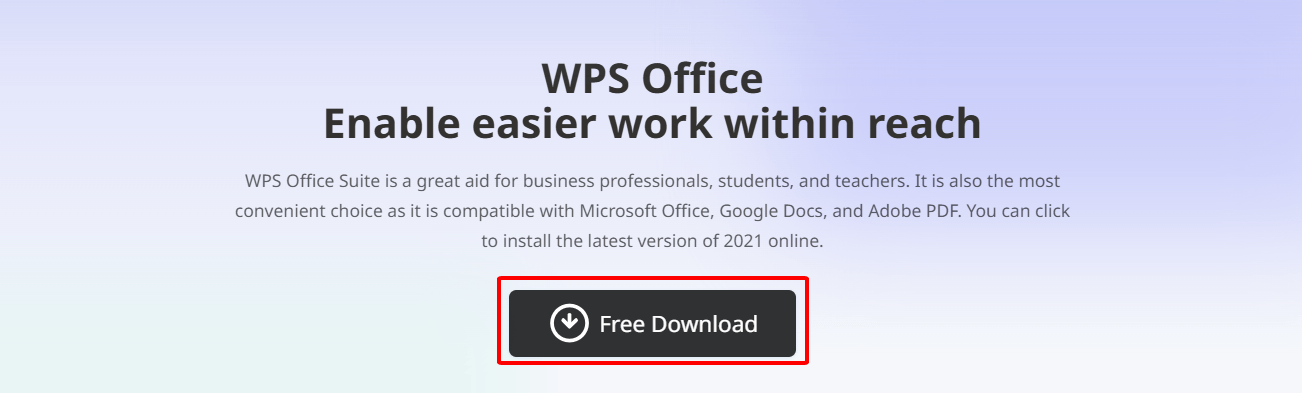
Krok 2: Otwórz narzędzie OCR
• Otwórz WPS Office. W obszarze menu przejdź do sekcji narzędzi dokumentów (Docs tools).
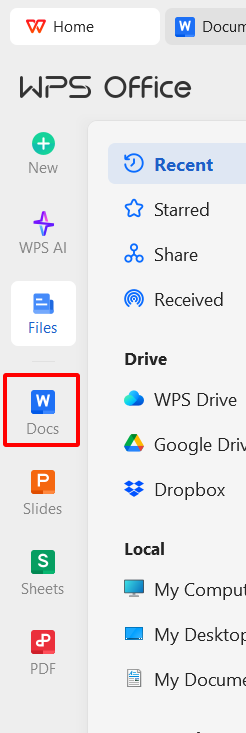
Sekcja dokumentów (Docs) • Wśród opcji wybierz "Wyodrębnij tekst" (Extract Text).

Wyodrębnij tekst Krok 3: Prześlij swój dokument ręczny
• Prześlij obraz lub zeskanowany dokument zawierający zapiski odręczne.
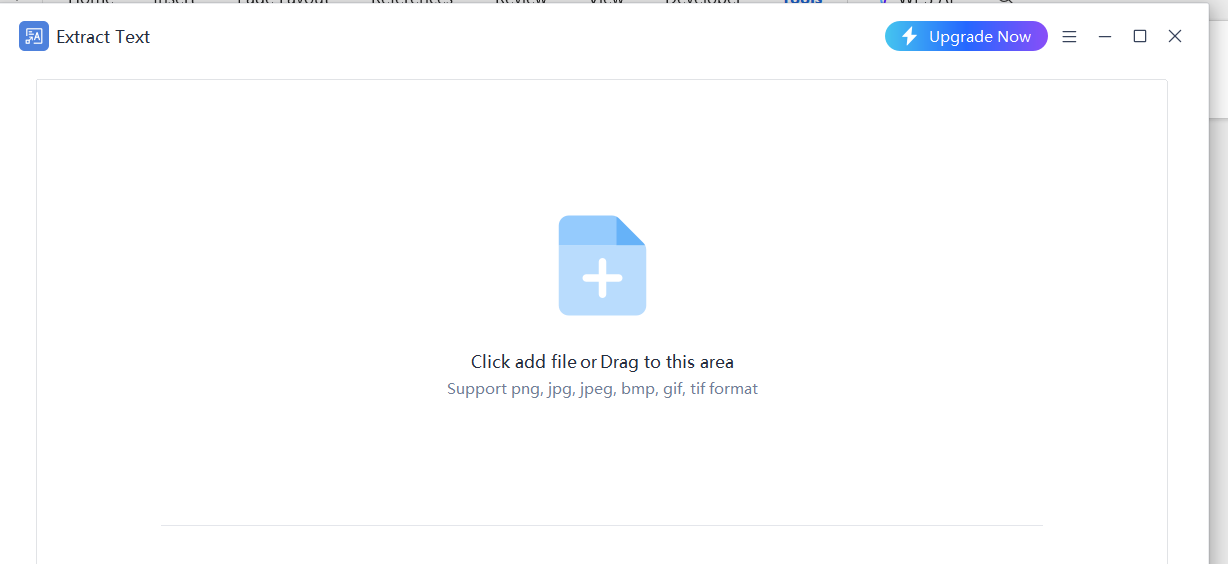
Prześlij obraz Krok 4: Konwertuj pismo odręczne na tekst
• Kliknij „Podgląd” (Preview), a narzędzie przetworzy Twój dokument.
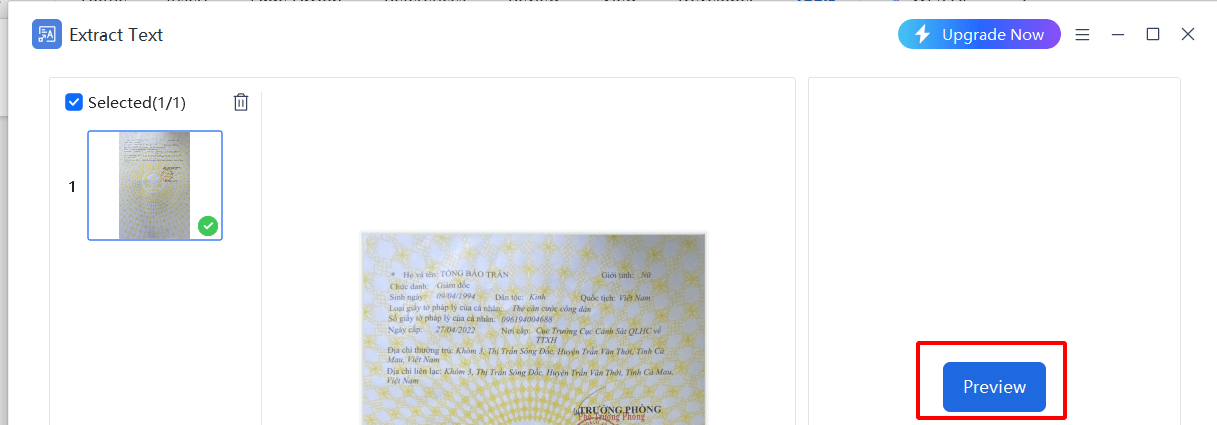
• Wyodrębniony tekst pojawi się w formacie edytowalnym.
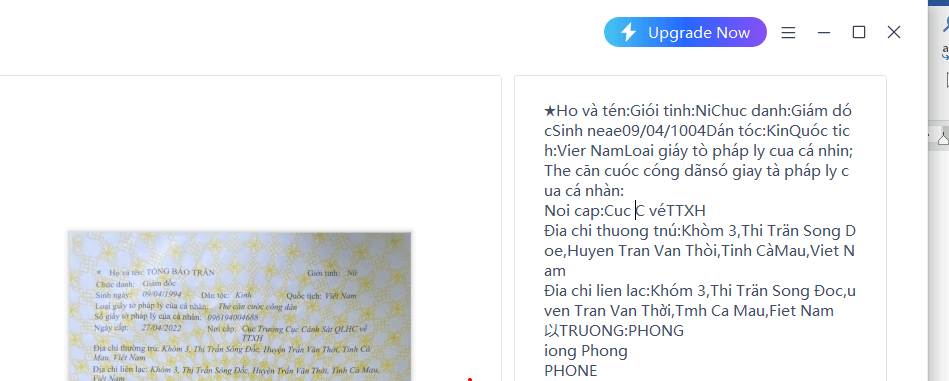
Edytuj Krok 5: Edytuj i eksportuj
• Wprowadź niezbędne edycje w tekście.
•Zapisz ostateczny dokument w innym formacie do dalszego użytku.

Wybierz format
2. Google Keep
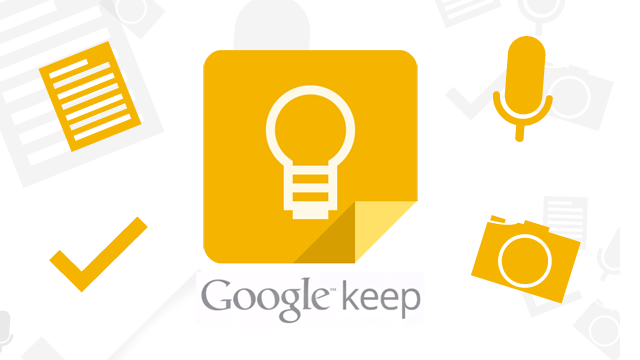
Google Keep to aplikacja do robienia notatek zintegrowana z funkcją rozpoznawania pisma odręcznego. Użytkownicy mogą tworzyć notatki za pomocą pióra stylowego lub palców, a Google Keep automatycznie przekształci je w tekst cyfrowy.
Zalety:
Darmowa do użytku
Synchronizacja w chmurze z Google Drive
Łatwo udostępniać i współpracować
Wady:
Ograniczone opcje formatowania
Mniej dokładne dla kursywnej pisma odręcznego
3. Microsoft OneNote
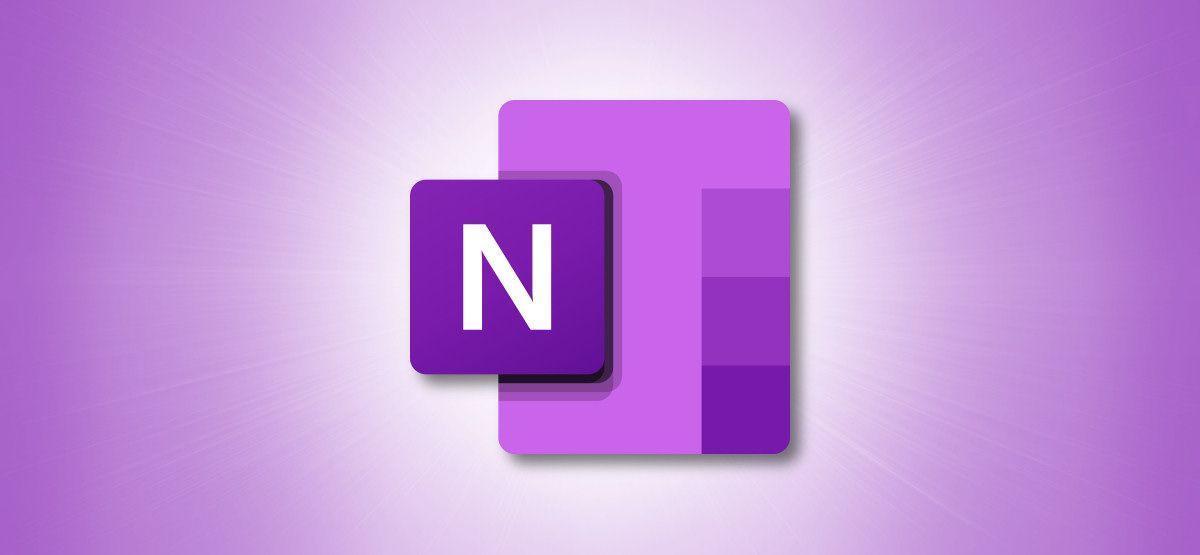
Microsoft OneNoteoferuje funkcję „Rysunek na tekst” („Ink to Text”), która umożliwia użytkownikom zapisywanie notatek na urządzeniach dotykowych i ich konwersję na tekst.
Zalety:
Integruje się z Microsoft Office
Dobre rozpoznawanie sformatowanego pisma odręcznego
Działa dobrze z wejściem stylusa.
Wady:
Zaawansowane funkcje wymagają subskrypcji Microsoft 365.
Dokładność zależy od czytelności pisma.
4. Apple Notes
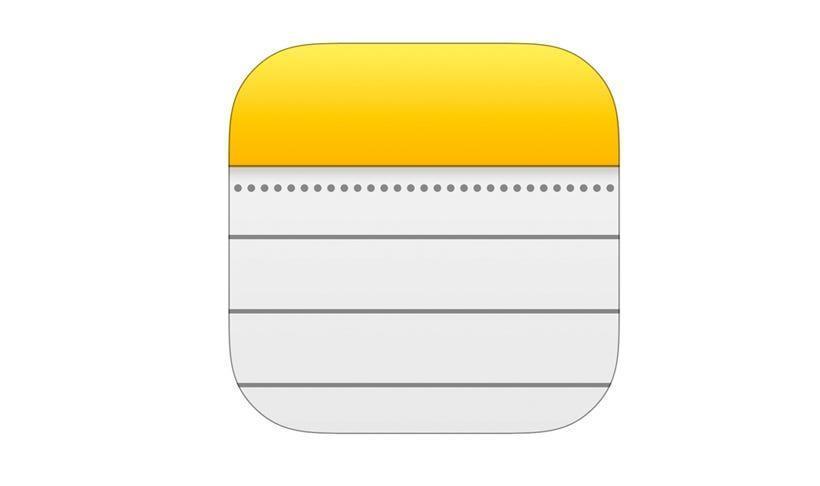
Apple Notesrównież umożliwia rozpoznawanie pisma odręcznego na iPadach przy użyciu Apple Pencil. Funkcja ta, zintegrowana z aplikacją, automatycznie konwertuje zapiski odręczne na tekst możliwy do wyszukiwania.
Zalety:
Darmowy dla użytkowników Apple.
Płynna integracja z iCloud.
Dobra rozpoznawalność pisma odręcznego dla użytkowników Apple Pencil.
Wady:
Ograniczone do ekosystemu Apple.
Brak funkcji zbiorczego przekształcania (np. wielu notatek na raz).
5. Adobe Scan

Adobe Scan to zaawansowany skaner OCR, który potrafi rozpoznawać zarówno tekst drukowany, jak i odręczny. Działa świetnie w skanowaniu dokumentów i wyodrębnianiu zawartości napisanej odręcznie.
Zalety:
Bardzo dokładny.
Konwertuje zeskanowane dokumenty na tekst edytowalny.
Integrates with Adobe Acrobat.
Wady:
Pełna funkcjonalność wymaga subskrypcji Adobe.
Może nie działać dobrze z nieczytelnym lub chaotycznym pismem odręcznym.
Podsumowanie
Przekształcające pismo odręczne na tekst narzędzia zmieniły sposób zarządzania zapiskami napisanymi ręcznie. Niezależnie od tego, czy jest to potężne narzędzie OCR w WPS Office, Google Keep, Microsoft OneNote czy Apple Notes, wszystkie one znacznie poprawią efektywność i dostępność do tych notatek.
Wśród wszystkich opcji WPS Office wyróżnia się płynną integracją, wysoką dokładnością oraz bezpłatnymi funkcjami OCR. WPS Office to doskonały wybór, jeśli szukasz niezawodnego i przyjaznego w obsłudze narzędzia do konwersji pisma odręcznego na tekst.
Rozpocznij dziś konwersję swoich zapisków odręcznych za pomocą WPS Office i poczuj wygodę cyfrowej transformacji tekstu!




